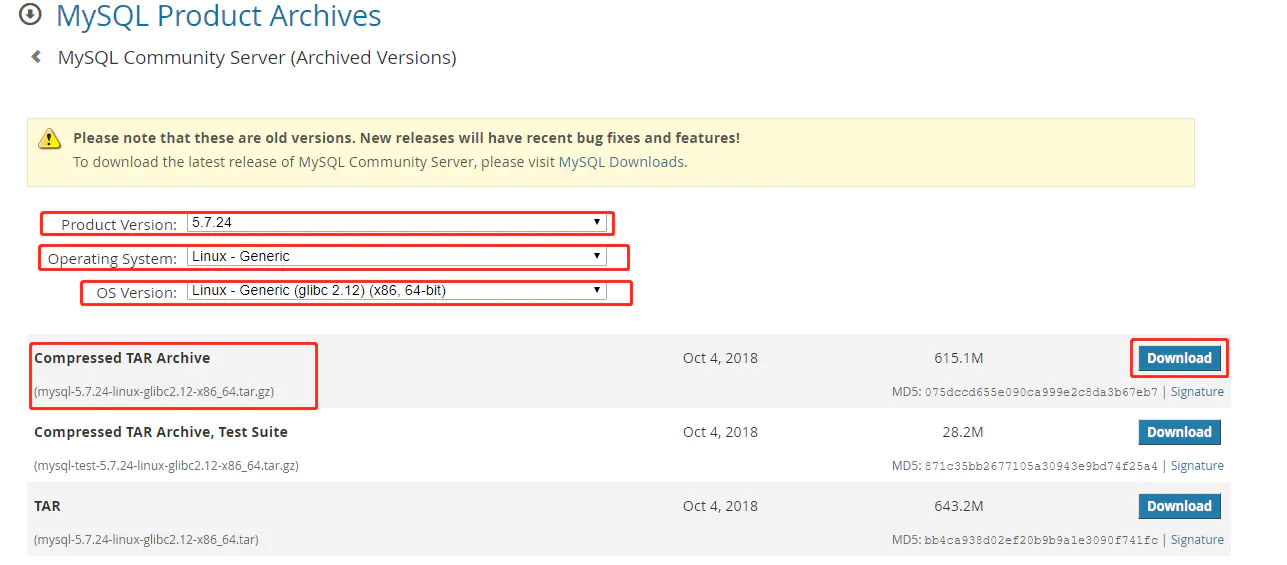
- 查看是否安装MySQL
rpm -qa | grep mysql
- 卸载老版本MySQL
rpm -e --nodeps mysql-libs-5.1.73-5.el6_6.x86_64
rpm -qa | grep mysql
whereis mysql
find / -name mysql
# 删除相关目录或文件
rm -rf /usr/bin/mysql /usr/include/mysql /data/mysql /data/mysql/mysql
# 验证是否删除完毕
whereis mysql
find / -name mysql
或者用下边命令卸载老版本MySQL
rpm -e mysql
yum -y remove php-mysql
yum -y remove mysql-server mysql
- 上传解压:
tar -zxvf mysql-5.7.30-el7-x86_64.tar.gz
mv mysql-5.7.29-linux-glibc2.12-x86_64.tar.gz mysql
cd mysql
- MySQL安装目录下新建文件夹
mkdir data(数据文件夹) 和mkdir log( 日志文件夹) - MySQL安装目录下新建配置文件:
touch my.cnf
[client]
# port=3306
# socket=/app/mysql/mysql-5.7.25-linux-glibc2.12-x86_64/mysql.sock
[mysqld]
port=3306
basedir=/app/mysql/mysql-5.7.25-linux-glibc2.12-x86_64
datadir=/app/mysql/mysql-5.7.25-linux-glibc2.12-x86_64/data
pid-file=/app/mysql/mysql-5.7.25-linux-glibc2.12-x86_64/mysql.pid
socket=/app/mysql/mysql-5.7.25-linux-glibc2.12-x86_64/mysql.sock
log_error=/app/mysql/mysql-5.7.25-linux-glibc2.12-x86_64/log/error.log
server-id=100
- 安装MySQL
/app/mysql/mysql-5.7.25-linux-glibc2.12-x86_64/bin/mysqld --defaults-file=/app/mysql/mysql-5.7.25-linux-glibc2.12-x86_64/my.cnf --initialize --user=rwaweb --basedir=/app/mysql/mysql-5.7.25-linux-glibc2.12-x86_64 --datadir=/app/mysql/mysql-5.7.25-linux-glibc2.12-x86_64/data
或
bin/mysqld \
--defaults-file=/home/oper/mysql/my.cnf \
--initialize \
--user=oper \
--basedir=/home/oper/mysql \
--datadir=/home/oper/mysql/data
- 新开窗口查看临时密码:log/error.log:
cat error.log | grep root@localhost临时密码:JI,agv+nB7K6 - 启动MySQL
bin/mysqld_safe --defaults-file=/app/mysql/mysql-5.7.25-linux-glibc2.12-x86_64/my.cnf --user=rwaweb &
bin/mysqld_safe --defaults-file=/home/ap/cbac/mysql/my.cnf --user=rwaweb &
或
bin/mysqld_safe \
--defaults-file=/home/oper/mysql/my.cnf \
--user=oper &
- 登录
- TCP连接:
mysql -h localhost -uroot -p bin/mysql -uroot -pCl0vdsec.mysql --port 3306 -h127.0.0.1 - socket连接:
mysql -u root -p - 执行登录:
bin/mysql -u root -p
- TCP连接:
- 修改初始密码
SET PASSWORD FOR 'root'@'localhost' = PASSWORD('123456'); --设置登录密码为123456
flush privileges;
- 开启远程访问
use mysql --切换至mysql数据库
select User,authentication_string,Host from user; --查看用户认证信息
修改权限,允许其他地址的主机访问mysql,这里密码是123456,实际根据自己的来,%代表所有主机,也可以具体到ip地址
GRANT ALL PRIVILEGES ON *.* TO 'root'@'%' IDENTIFIED BY '123456'; --允许其他主机访问
flush privileges;
再次查看:
select User,authentication_string,Host from user
- 查看MySQL进程
ps -ef|grep mysql
- 关闭mysql
bin/mysqladmin -uroot -pCl0vdsec.mysql --port 3306 -h127.0.0.1 shutdown
bin/mysqladmin -uroot -pCl0vdsec.mysql --socket=/home/ap/cbac/mysql/tmp/mysql.sock shutdown
安装脚本
cd /home/ap/cbac
tar -xvf mysql-5.7.28-linux-glibc2.12-x86_64.tar.gz
mv mysql-5.7.28-linux-glibc2.12-x86_64 mysql
cd mysql
mkdir mysql-files
chown cbac mysql-files
chmod 750 mysql-files
mkdir /home/ap/cbac/mysql/data
mkdir /home/ap/cbac/mysql/logs
mkdir /home/ap/cbac/mysql/tmp
touch /home/ap/cbac/mysql/my.cnf
echo "[mysqld]" >> /home/ap/cbac/mysql/my.cnf
echo "basedir=/home/ap/cbac/mysql" >> /home/ap/cbac/mysql/my.cnf
echo "datadir=/home/ap/cbac/mysql/data" >> /home/ap/cbac/mysql/my.cnf
echo "log-error=/home/ap/cbac/mysql/logs/error.log" >> /home/ap/cbac/mysql/my.cnf
echo "socket=/home/ap/cbac/mysql/tmp/mysql.sock" >> /home/ap/cbac/mysql/my.cnf
echo "port=3306" >> /home/ap/cbac/mysql/my.cnf
bin/mysqld --defaults-file=/home/ap/cbac/mysql/my.cnf --initialize-insecure --user=cbac
开启、关闭、重启mysql服务命令
一、 启动
- 使用 service 启动:
service mysql start - 使用 mysqld 脚本启动:
/etc/inint.d/mysql start - 使用 safe_mysqld 启动:
safe_mysql&二、停止 - 使用 service 启动:
service mysql stop - 使用 mysqld 脚本启动:
/etc/inint.d/mysql stop - mysqladmin shutdown
mysqladmin -u root -p shutdown三、重启 - 使用 service 启动:
service mysql restart - 使用 mysqld 脚本启动:
/etc/inint.d/mysql restart
来源:oschina
链接:https://my.oschina.net/u/2425659/blog/4888711